
iCloud용 Pages에서 문서에 섹션 추가하기
워드 프로세서 문서에서 작업하는 경우, 문서를 여러 섹션으로 나누어 콘텐츠의 각 부분(예: 도서 챕터)에 각기 다른 페이지 번호 매기기 스타일, 머리말, 꼬리말 및 배경을 사용할 수 있습니다. 예를 들어, 머리말에서 섹션별 챕터 제목을 사용하거나 섹션의 시각적 디자인을 변경하기 위해 이 방법을 사용할 수 있습니다.
모든 섹션은 새 페이지의 상단에서 시작됩니다. 현재 섹션을 삽입점 또는 현재 페이지 상단에서 시작하여 두 개의 섹션으로 나누거나 현재 섹션 뒤에 새로운 빈 섹션을 추가할 수 있습니다.
새로운 섹션을 추가한 후 포맷을 지정할 수 있습니다. 페이지 썸네일 보기에서 섹션에 속한 페이지를 볼 수도 있습니다.
참고: 페이지 레이아웃 문서 페이지는 추가 섹션으로 나눌 수 없습니다. 각 페이지는 개별 섹션입니다.
삽입점에서 새로운 섹션 시작하기
워드 프로세서 문서에서 삽입점을 두는 모든 곳에 새로운 섹션을 추가할 수 있습니다. 예를 들어 삽입점이 단락 시작 부분에 있다면, 새로운 섹션은 새로운 페이지의 상단에서 해당 단락으로 시작됩니다. 이렇게 하면 현재 섹션을 두 개의 섹션으로 효과적으로 나눌 수 있습니다.
iCloud용 Pages
 로 이동한 다음, 필요한 경우 Apple 계정에 로그인하십시오.
로 이동한 다음, 필요한 경우 Apple 계정에 로그인하십시오.워드 프로세서 문서 내에서 아무 곳이나 클릭하여 새 섹션을 시작하려는 곳에 삽입점을 배치하십시오.
도구 막대에서
 을 클릭한 다음, 섹션 나누기를 선택하십시오.
을 클릭한 다음, 섹션 나누기를 선택하십시오.삽입점 이전의 모든 콘텐츠는 원래 섹션의 일부로 남아 있고, 삽입점 뒤의 콘텐츠는 새 페이지 시작 부분의 새로운 섹션에 속하게 됩니다.
현재 페이지 상단에서 새로운 섹션 시작하기
현재 페이지의 콘텐츠로 시작하는 새로운 섹션을 생성할 수 있습니다(문서 또는 섹션의 첫 페이지가 아닌 경우). 이렇게 하면 현재 섹션을 두 개의 섹션으로 효과적으로 나눌 수 있습니다.
참고: 워드 프로세서 문서 또는 섹션의 시작 부분에 새 섹션을 추가하려면 이전 작업의 지침 ‘삽입점에서 새로운 섹션 시작하기’의 내용을 따르십시오.
iCloud용 Pages
 로 이동한 다음, 필요한 경우 Apple 계정에 로그인하십시오.
로 이동한 다음, 필요한 경우 Apple 계정에 로그인하십시오.워드 프로세서 문서의 도구 막대에서
 을 클릭한 다음, 페이지 썸네일을 선택하십시오.
을 클릭한 다음, 페이지 썸네일을 선택하십시오.왼쪽 사이드바에서 새로운 섹션을 시작할 페이지를 선택하거나, 문서에서 새로운 섹션의 앞에 놓으려는 섹션의 아무 곳이나 클릭하십시오.
도구 막대의 오른쪽에서
 을 클릭한 다음, 문서
을 클릭한 다음, 문서 사이드바 상단에 있는 섹션 탭을 클릭하십시오.
사이드바 상단에 있는 섹션 탭을 클릭하십시오.‘새로운 섹션 생성’ 팝업 메뉴를 클릭한 다음, ‘이 페이지로 시작’을 선택하십시오.
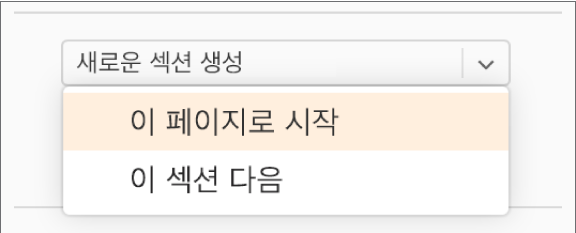
‘이 페이지로 시작’이 비활성화된 경우, 문서 또는 섹션의 첫 번째 페이지를 선택하지 않았는지 확인합니다(페이지 썸네일 보기 확인하기). 문서나 섹션의 시작 부분에 새로운 섹션을 추가하려면 삽입점에서 새로운 섹션을 시작해야 합니다.
현재 섹션 다음에 새로운 빈 섹션 추가하기
iCloud용 Pages
 로 이동한 다음, 필요한 경우 Apple 계정에 로그인하십시오.
로 이동한 다음, 필요한 경우 Apple 계정에 로그인하십시오.워드 프로세서 문서의 도구 막대에서
 을 클릭한 다음, 페이지 썸네일을 선택하십시오.
을 클릭한 다음, 페이지 썸네일을 선택하십시오.왼쪽 사이드바에서 새로운 섹션을 추가할 지점 앞에 있는 섹션의 아무 페이지를 선택하십시오. (새로운 섹션은 표시한 섹션 뒤에 나타납니다.)
문서
 사이드바를 연 다음, 상단에 있는 섹션 탭을 클릭합니다.
사이드바를 연 다음, 상단에 있는 섹션 탭을 클릭합니다."새로운 섹션 생성" 팝업 메뉴를 클릭한 다음, "이 섹션 다음"을 선택하십시오.
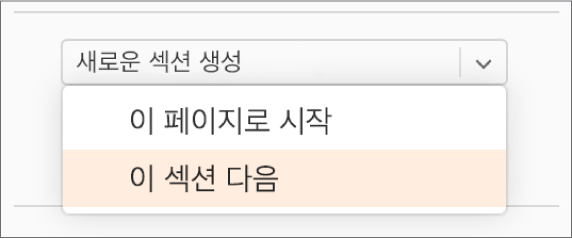
섹션 포맷 지정하기
섹션의 배경, 머리말, 꼬리말 및 페이지 번호 매기기 스타일을 변경하면 변경 사항이 현재 섹션의 모든 페이지에 적용됩니다.
iCloud용 Pages
 로 이동한 다음, 필요한 경우 Apple 계정에 로그인하십시오.
로 이동한 다음, 필요한 경우 Apple 계정에 로그인하십시오.워드 프로세서 문서의 도구 막대에서
 을 클릭한 다음, 페이지 썸네일을 선택하십시오.
을 클릭한 다음, 페이지 썸네일을 선택하십시오.왼쪽 사이드바에서 포맷을 지정할 섹션의 아무 페이지를 선택하십시오.
도구 막대의 오른쪽에서
 을 클릭한 다음, 문서
을 클릭한 다음, 문서 사이드바 상단에 있는 섹션 탭을 클릭하십시오.
사이드바 상단에 있는 섹션 탭을 클릭하십시오.이 섹션의 배경 색상을 변경하려면 배경 체크박스를 선택하고 체크박스 오른쪽에 있는 색상 저장소(사각형 모양)를 클릭한 다음 색상을 선택합니다.
배경에 이미지, 사용자 설정 색상 또는 그라디언트(서로 섞이는 두 가지 색상)를 추가할 수도 있습니다. 자세한 내용은 페이지 배경 변경하기의 내용을 참조하십시오.
머리말 및 꼬리말 옵션을 선택하려면 머리말 및 꼬리말 아래에서 다음 중 하나를 수행합니다.
첫 페이지를 제외하고 섹션에 있는 머리말 및 꼬리말 보기: ‘섹션의 첫 페이지에서 가리기’ 체크상자를 선택합니다.
왼쪽 페이지와 오른쪽 페이지에 각기 다른 머리말과 꼬리말 사용하기(양면 페이지가 있는 문서의 경우): ‘왼쪽 페이지와 오른쪽 페이지가 다릅니다’ 체크상자를 선택합니다.
이전 섹션과 다른 페이지 번호, 머리말 또는 꼬리말 사용하기: ‘이전 섹션과 일치’ 체크상자를 선택 해제합니다.
페이지 번호가 표시되는 방식을 선택하려면 페이지 번호 매기기 아래에서 다음 중 하나를 수행합니다.
정수, 로마 숫자 또는 알파벳 숫자 매기기 포맷 선택하기: 포맷 팝업 메뉴를 클릭한 다음, 옵션을 선택합니다.
이전 섹션의 페이지 번호 계속하기: ‘이전 섹션에서 계속’을 선택합니다.
이 섹션을 시작할 페이지 번호 선택하기: ‘시작’을 선택한 다음, 이 섹션을 시작할 페이지 번호를 입력하거나 위쪽 또는 아래쪽 화살표를 클릭합니다.
문서가 양면 페이지를 사용하도록 설정되어 있다면, ‘다음에서 섹션 시작’ 오른쪽의 팝업 메뉴를 클릭한 다음, 옵션을 선택하여 섹션 콘텐츠의 시작 지점을 결정합니다.
다음: 문서에서 왼쪽 페이지든 오른쪽 페이지든 상관없이 다음에 오는 페이지에서 섹션을 시작합니다. 문서에 빈 페이지가 포함되는 것을 원하지 않는다면 다음을 선택하십시오.
오른쪽: 첫 번째 오른쪽 페이지에서 섹션을 시작합니다. 문서에서 다음 페이지가 왼쪽 페이지라면, 오른쪽 페이지에서 섹션을 시작하기 전에 빈 페이지가 삽입됩니다.
왼쪽: 첫 번째 왼쪽 페이지에서 섹션을 시작합니다. 문서에서 다음 페이지가 오른쪽 페이지라면, 왼쪽 페이지에서 섹션을 시작하기 전에 빈 페이지가 삽입됩니다.
문서의 섹션 보기
페이지 썸네일 보기에서 특정 섹션에 속하는 워드 프로세서 문서의 페이지를 볼 수 있습니다. 기본적으로(이미 여러 섹션이 있는 템플릿으로 시작하는 경우 제외) 워드 프로세서 문서의 모든 페이지는 추가 섹션을 생성하기 전까지는 동일한 섹션에 속해 있습니다.
참고: 페이지 레이아웃 문서에서 각 페이지는 항상 단일 섹션이며 나눌 수 없습니다.
iCloud용 Pages
 로 이동한 다음, 필요한 경우 Apple 계정에 로그인하십시오.
로 이동한 다음, 필요한 경우 Apple 계정에 로그인하십시오.문서의 도구 막대에서
 을 클릭한 다음, 페이지 썸네일을 선택하십시오.
을 클릭한 다음, 페이지 썸네일을 선택하십시오.왼쪽 사이드바에서 페이지 썸네일을 클릭하십시오.
동일한 섹션의 모든 페이지 뒤에 하이라이트가 표시됩니다.
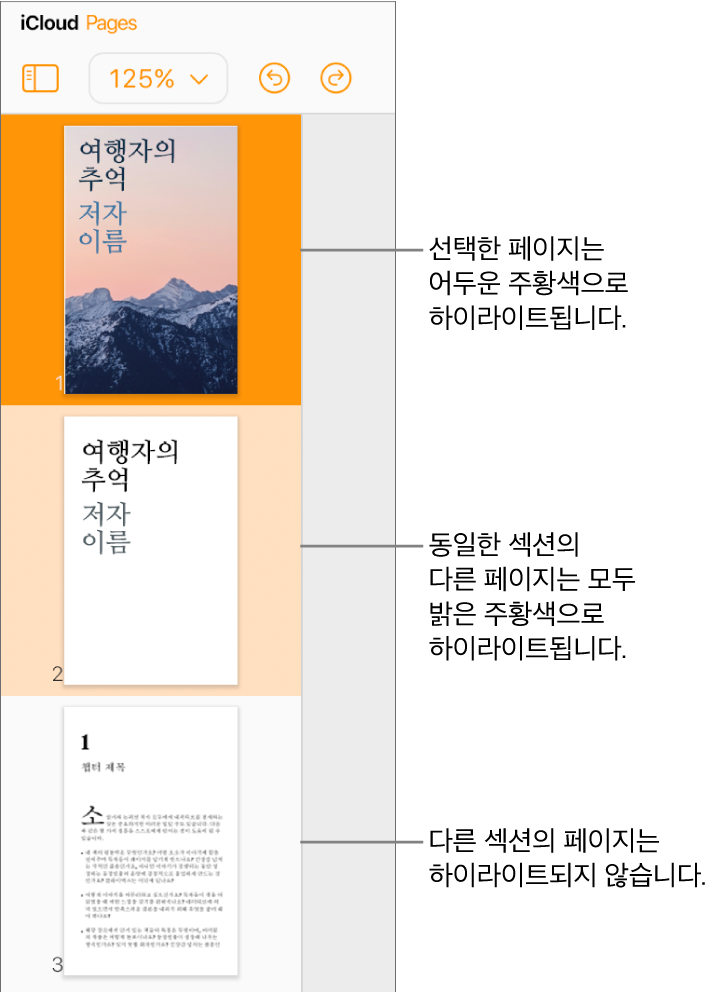
워드 프로세서 문서에 섹션을 추가하면 콘텐츠의 특정 부분을 손쉽게 재정렬, 복제 또는 삭제할 수 있습니다. 페이지 또는 섹션 재정렬하기, 페이지 또는 섹션 복제하기 또는 페이지 또는 섹션 삭제하기의 내용을 참조하십시오.